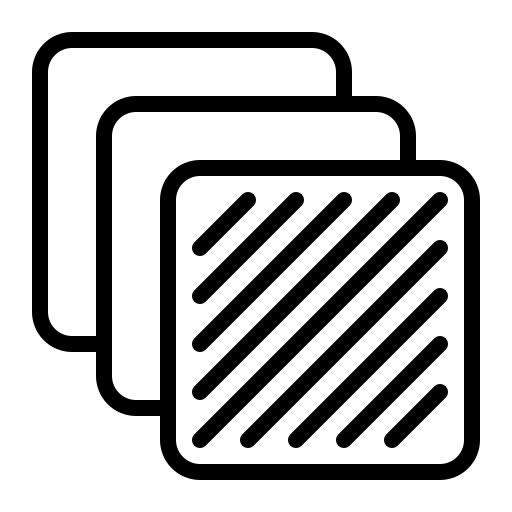
Vous aimeriez insérer un calque transparent sur PhotoFiltre afin de faire un montage photo mais vous ne savez pas comment faire ? En effet, il est très utile de savoir utiliser les calques et leur donner plus ou moins d’opacité. Cela vous permettra d’intégrer des éléments à votre photo sans la dénaturer. Donc c’est ce que nous allons vous aider à faire sur cet article. Ainsi nous commencerons par vous indiquer comment ajouter un calque sur PhotoFiltre. Puis nous vous montrerons comment ajuster l’opacité de ce dernier pour donner un effet de transparence. Nous vous expliquerons également comment ajouter de la transparence au texte sur PhotoFiltre. Et enfin nous vous donnerons une méthode pour fusionner l’ensemble des calques.
Comment ajouter un calque sur une photo dans PhotoFiltre ?
Sur PhotoFiltre comme sur Photoshop et GIMP, il est possible de créer des calques. Ces derniers vous permettent d’ajouter des couches transparentes sur une photo de fond. Ils peuvent contenir du texte mais également une autre photo, une image … L’avantage est que ces couches sont indépendantes les unes des autres. De ce fait, vous pouvez modifier chaque élément sans impacter les autres. Vous pourrez notamment faire pivoter un calque, le recadrer, ou encore le redimensionner, ajouter des contrastes … Cela vous permettra d’imbriquer chaque élément.
Créer un calque avec PhotoFiltre :
En général, il est très simple de créer un calque. Toutefois, il n’est pas toujours évident de savoir comment utiliser PhotoFiltre. Donc voici quelques conseils.
Commencez par ouvrir votre image de fond à l’aide du menu Fichier. Lorsque cela est fait, vous pourrez vous rendre sur le menu Calque pour sélectionner Nouveau / Ouvrir en tant que calque. Cela vous permettra de choisir l’image ou la photo que vous souhaitez insérer dans la première. Dès que cela sera fait, vous constaterez qu’un calque s’est ajouté dans le menu de gauche. En sélectionnant ce dernier vous pourrez appliquer des modifications sur celui-ci. Sinon pour modifier l’image de fond, il vous suffit également de la sélectionner avant d’appliquer les retouches.
Pour plus d’information à ce sujet, n’hésitez pas à consulter également l’article suivant : Faire un calque sur PhotoFiltre.
Ajouter un calque transparent sur PhotoFiltre ?
Une fois le calque créé sur votre application PhotoFiltre, vous pourrez le retoucher. Notamment pour lui apporter plus de transparence en réduisant son opacité.
Vous pourrez également ajouter un calque texte sur PhotoFiltre et rendre le texte un peu transparent pour qu’il ne cache pas la photo.
Ajuster l’opacité du calque pour insérer de la transparence avec PhotoFiltre :
- Dans le menu Calque sur PhotoFiltre,
- Choisissez l’option Transparence,
- Cliquez sur Opacité,
- Ajuster le pourcentage d’opacité selon vos besoins,
- Et faites un aperçu avant de valider votre modification en appuyant sur le bouton OK.
Insérer du texte transparent sur PhotoFiltre :
- Sur l’application PhotoFiltre,
- Insérez du texte en cliquant directement sur l’icône T disponible dans la barre d’outils,
- Saisissez le texte dans la partie Saisie,
- Choisissez la police, la taille, la couleur du texte,
- Puis dirigez-vous dans l’onglet Effets,
- Et choisissez le degrés d’opacité que vous désirez,
- Finissez en cliquant sur le bouton OK.
Pourquoi utiliser les calques sur PhotoFiltre :
Maintenant que vous savez comment réaliser un calque et notamment un calque transparent sur PhotoFiltre. Vous souhaitez peut-être découvrir quelques conseils sur l’utilisation de ces derniers. Notamment si vous désirez réaliser des montages photos. Par exemple : pour intégrer une personne sur une photo. Ou encore changer l’arrière-plan d’une photo… Voici des articles qui pourraient vous aider :
Fusionner les calques sur PhotoFiltre :
Enfin lorsque vous aurez terminé votre montage photo sur PhotoFiltre, vous souhaiterez probablement obtenir une seule et même photo.
Pour cela, il faudra que vous fusionniez les différents calques entre eux. Vous devrez donc vous rendre dans le menu Calque. Puis sélectionnez l’option Fusionner tous les calques. Ainsi les prochaines retouches s’appliqueront sur l’ensemble de la photo.
Découvrez encore plus d’informations à ce sujet dans l’article suivant : Comment fusionner les calques sur PhotoFiltre ?
Pour conclure : insérer un calque transparent sur PhotoFiltre n’est pas plus compliqué. Vous devrez commencer par créer un calque sur votre photo de fond. Puis en veillant à bien sélectionner le calque dans le menu de gauche, vous pourrez ajuster l’opacité de ce dernier en vous rendant dans le menu Calque / Transparence / Opacité.
Si vous souhaitez découvrir un guide d’utilisation PhotoFiltre contenant ses principales fonctionnalités. Nous vous suggérons de lire cet article : Guide d’utilisation Photofiltre 7.







